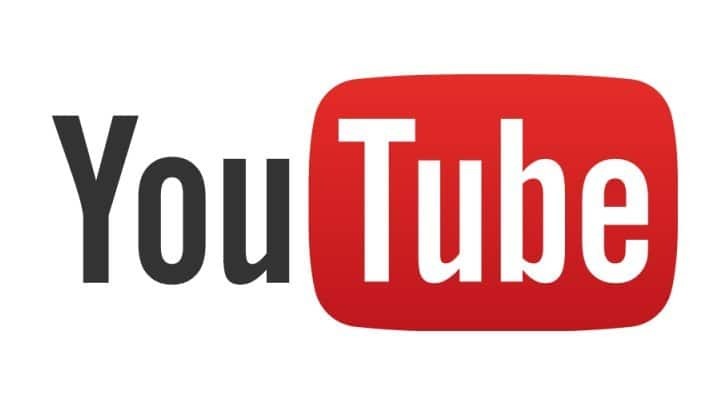
YouTube je posodobil orodje Blur Faces, s čimer je orodje postalo natančnejše in enostavnejše za uporabo. Posodobitev je napovedal Ryan Stevens, programski inženir pri YouTubu. Družba je svoje orodje za zamegljevanje obrazov prvič predstavila leta 2012. Njegov cilj je bil anonimizirati obraze v videoposnetkih.
Orodje ob prvem uvajanju ni bilo zelo natančno. Zameglilo bi samo obraze, ki bi jih algoritem lahko zaznal. Orodje je bilo izboljšano februarja 2016, ki je podprlo zamegljenost predmetov, tudi če so se v videoposnetku premikali. Najnovejša posodobitev orodja Blur Faces jo še izboljšuje, kot piše Stevens v svoji objavi:
Orodje zdaj prikazuje slike obrazov v videoposnetku, ustvarjalci pa preprosto kliknejo sliko, da to osebo zameglijo v celotnem videoposnetku.
Steven trdi, da Google algoritem za prepoznavanje obrazov je sposoben prepoznati isto osebo v različnih primerih videoposnetka.
Orodje je zasnovano za široko paleto situacij, ki jih vidimo v videoposnetkih v YouTubu, vključno z uporabniki, ki jih nosijo očala, okluzija (obraz blokira na primer roka) in ljudje, ki zapustijo video in se vrnejo kasneje.
Evo, kako lahko YouTuberji dostopajo do orodja:
- Odprite upravitelja videoposnetkov v programu Creator Studio v YouTubu.
- Izberite videoposnetek, ki mu želite dodati zamegljene obraze.
- Izberite zavihek Izboljšave.
- Tam najdete podkartico »učinki zameglitve«. Izberite ga.
- Izberite gumb za urejanje poleg zameglitve obrazov.
Uporabnik bo morda moral počakati nekaj časa, preden bo Googlov algoritem končal z vašim videoposnetkom. Algoritem deluje tako, da video razbije na več delov okvirjev in zazna obraze na vsakem od teh okvirjev posebej. Ko so obrazi zaznani v vsakem posameznem okviru, se ujemajo, da se izračuna, komu ti obrazi pripadajo. V tem času lahko uporabnik prosto zapusti stran in naredi kaj drugega YouTube.
Ko je obdelava končana, orodje navede obraze različnih ljudi, ki so prisotni v videoposnetku. Uporabnik lahko izbere zameglitev enega, več ali vseh obrazov v videoposnetku. Video je vdelan na isti strani, tako da lahko uporabnik predogleda izhod. Ko uporabnik izbere gumb za shranjevanje, bo postopek končan. Uporabnik bo imel tudi možnost, da zamegljeni video shrani kot nov video.
POVEZANE ZGODBE, KI JIH MORATE OGLEDATI:
- Aplikacija YouTube ne bo delovala na Xbox One [FIX]
- Videoposnetki v YouTubu se na začetku ustavijo v sistemu Windows 10 [Popravi]

![Camtasia se ne more povezati z YouTubom [Full Fix]](/f/0cf0b47d701395b51a85bc2c56e0c786.jpg?width=300&height=460)
![[Rešeno] Youtube slika v sliki ne deluje](/f/31040d18ca529b62b0f16484a6156da6.jpg?width=300&height=460)